- از امروز این تیپ به شرکت شما می آید
- صورتهای مالی اساسی با یادداشتهای توضیحی، گزارشات متنوع، خروجی به اکسل منظم، سرعت بالای دریافت گزارشات، توسعه و بروز رسانی دائمی با ما تماس بگیرید
فروش کالا
به منوی عملیات روزانه "فروش" و سپس "پیش فاکتور" رفته و پس از وارد کردن اطلاعات مورد نیاز پیش فاکتور مورد نظر را ثبت میکنیم. لازم به ذکر است با ثبت پیش فاکتور هیچگونه سند حسابداری صادر نمیشود و همچنین بر روی مانده موجودی کالا تاثیر نمی گذارند. با زدن دکمه "ثبت" عملیات پیش فاکتور به اتمام میرسد. میتوان به زدن دکمه "تبدیل پیش فاکتور به سفارش فروش" مستقیما در همین مرحله پیش فاکتور را به سفارش تبدیل کرد.
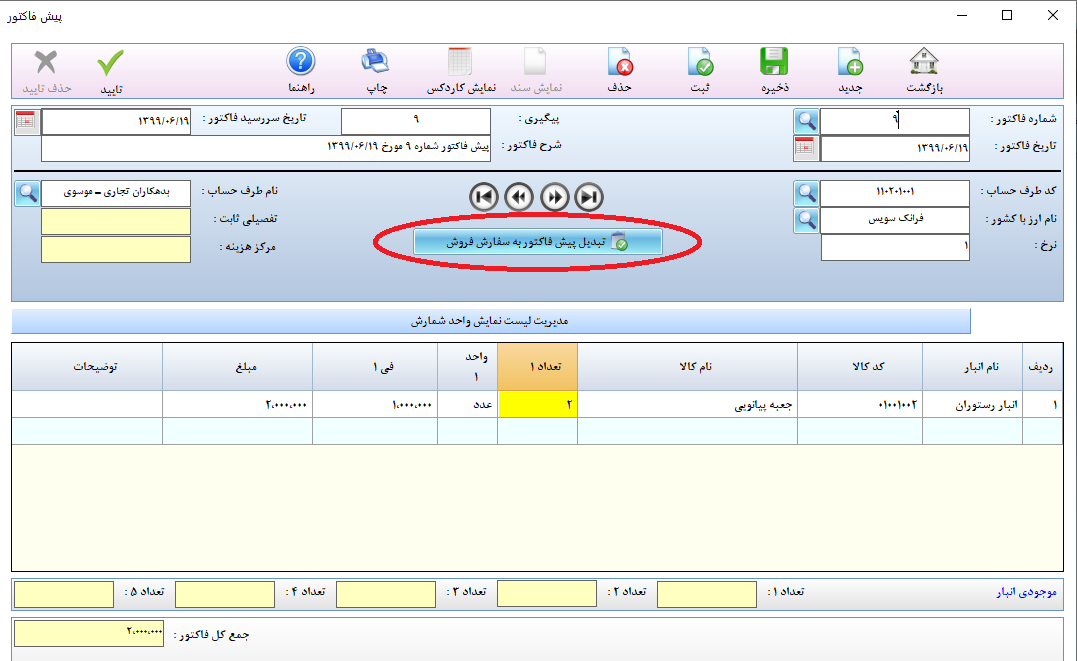
نکته: توجه شود که پروسه سفارش فروش برخلاف سفارش خرید که هیچ تاثیری در موجودی اقلام نمی گذاشت، باعث قفل شدن موجودی به همان اندازه تا هنگام صدور فاکتور نهایی مربوط به سفارش مورد نظر خواهد شد. با رفتن روی هر ردیف از کالاها و زدن دکمه "نمایش کاردکس" میتوان گردش کالا را مشاهده کرد. با رفتن به "مدیریت لیست نمایش واحد شمارش" بنابر نیاز میتوان علاوه بر واحد شمارش که برای کالا تعریف شده است، واحدهای شمارش دیگری هم به ستون های جدول اضافه کرد توجه شود که بعد از زدن تیک در کنار هر گزینه تنها با فشردن دکمه "اعمال و ذخیره تغییرات" فرآیند اتفاق می افتد.

با رفتن به "سفارش فروش" و زدن دکمه "جدید" و وارد کردن اطلاعات مورد نظر میتوان سفارش جدید ثبت کرد.لازم به ذکر است با ثبت سفارش فروش، هیچگونه سند حسابداری صادر نمی شود و همچنین بر روی مانده موجودی تاثیر نمی گذارد. اما از مانده موجودی یک کالا به میزان سفارش تبدیل نشده به فاکتور کالای مربوطه قفل شده، فقط میتوان به همان خریداری که در سفارش فروش مربوطه ثبت شده فروخته شود، به عبارت دیگر از مانده موجودی کالا تعداد سفارش تبدیل نشده به فاکتور فروش کسر و مابقی را میتوان به هر شخص دلخواهی فروخت.
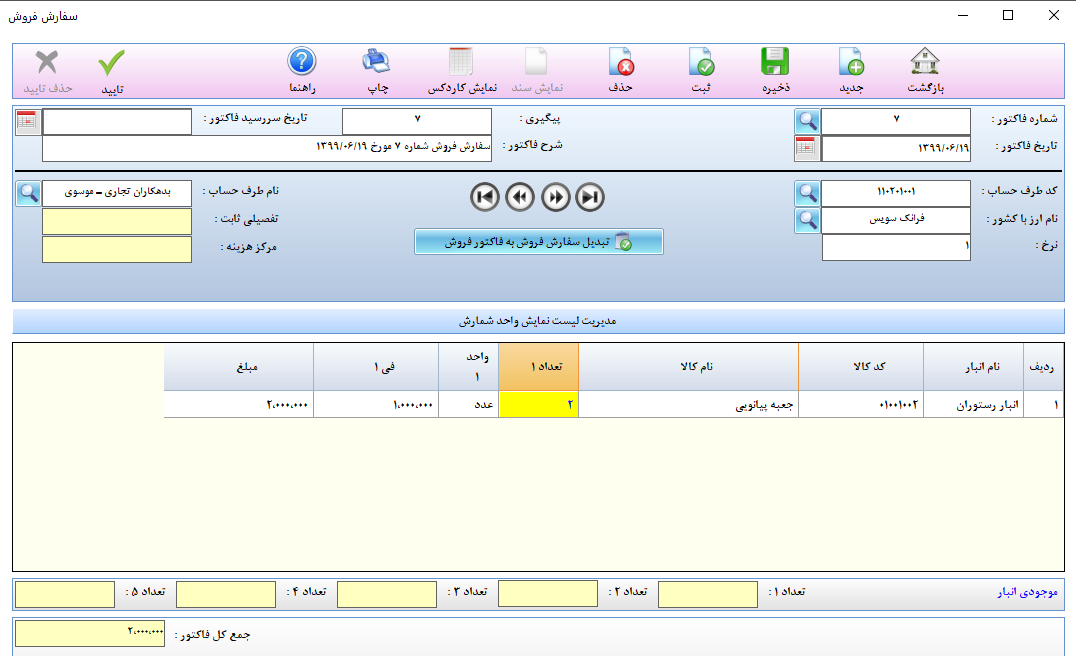
برای آزاد سازی موجودی سفارشات تبدیل نشده به فاکتور می بایست سفارش کالا باطل یا ردیف آن حذف شود. با زدن دکمه "تبدیل به فاکتور فروش" سفارش به فاکتور تبدیل میشود و بر اساس حسابهای پیش فرض، سند حسابداری هوشمند مربوط به آن ثبت میشود. تنها پس از ثبت فاکتور فروش سند حسابداری صادر شده و نیز از موجودی انبار کسر می گردد. در هر مرحله از سفارش فروش در صورت نیاز به تعریف حساب یا ... میتوان با زدن دکمه های پایین فرم اعم از "تعریف حساب"، "تعریف تفصیلی ثابت" و ... فرآیند مورد نظر را انجام داد. توجه شود که در پایان کار حتما دکمه "ثبت" به منظور تایید نهایی زده شود.
با رفتن به "فاکتور فروش" و زدن دکمه "جدید" و وارد کردن اطلاعات مورد نیاز میتوان فاکتور جدید ثبت کرد. میتوان در قسمت "پیگیری" شماره فاکتور دستی و رفرنس اولیه خود را به منظور بایگانی و دسترسی و ردیابی آتی وارد کرد. میتوان در قسمت "شرح فاکتور" شرح دلخواه نوشت ولی در صورت خالی گذاشتن این آیتم هم به صورت پیش فرض برای تمام فاکتورها شرح یکسانی در کلیه ردیفهای سند حسابداری مربوط به آن درج میشود.
در فاکتور فروش نیز همانند فاکتور خرید میتوان از امکاناتی مانند انتخاب کالا از طریق دستگاه بارکد خوان یا ورود بارکد کالا به صورت دستی، استفاده نمود که در قسمت تنظیمات سایر فاکتور ها قابل کنترل می باشد. در منوی اطلاعات پایه" کنترل و مدیریت کالا" در فرم" خصوصیات کالا " میتوان برای هر کالا 12 بارکد تعریف نموده و علاوه بر آن برای ردیابی آسان کالاها می توان عکس و مشخصات و محل استقرارشان در انبار را نیز مشخص کرد.
با رفتن روی هر ردیف کالا و زدن دکمه "نمایش کاردکس" میتوان کلیه ی گردش های مربوط به آن کالا را مشاهده کرد. با رفتن به هر کدام از آیتم های پایین جدول اعم از "جمع هزینه های فاکتور و ... و باز کردن هرکدام از موارد و وارد کردن اطلاعات مورد نظر میتوان هزینه های تکمیلی کل فاکتور را ثبت کرد. در هر مرحله میتوان با رفتن روی گزینه های پایین جدول اعم از "تعریف حساب"، "تعریف تفصیلی ثابت" و ... حسابهای مورد نظر را بدون بستن فاکتور و به طور مستقیم در همینجا ایجاد کرد.
برای تصفیه فاکتور به دو صورت نقدی و چک می توان از دکمه ی دریافت در بالای فرم استفاده نمود که با زدن این دکمه ها فرم مربوطه مانند دفتر چک دریافتی باز میشود و همانطور که در قسمت عملیات چک دریافتی توضیح داده شد تصفیه هر فاکتور با یک یا چندین چک امکان می پذیرد.
با زدن تیک گزینه ی "ثبت هزینه ردیفی" میتوان برای هر ردیف تخفیف و ارزش افزوده ی جداگانه را به صورت دستی و بعد از محاسبه وارد کرد. توجه شود که در پایان کار حتما گزینه ی "ثبت" به منظور تکمیل فرآیند فشرده شود.
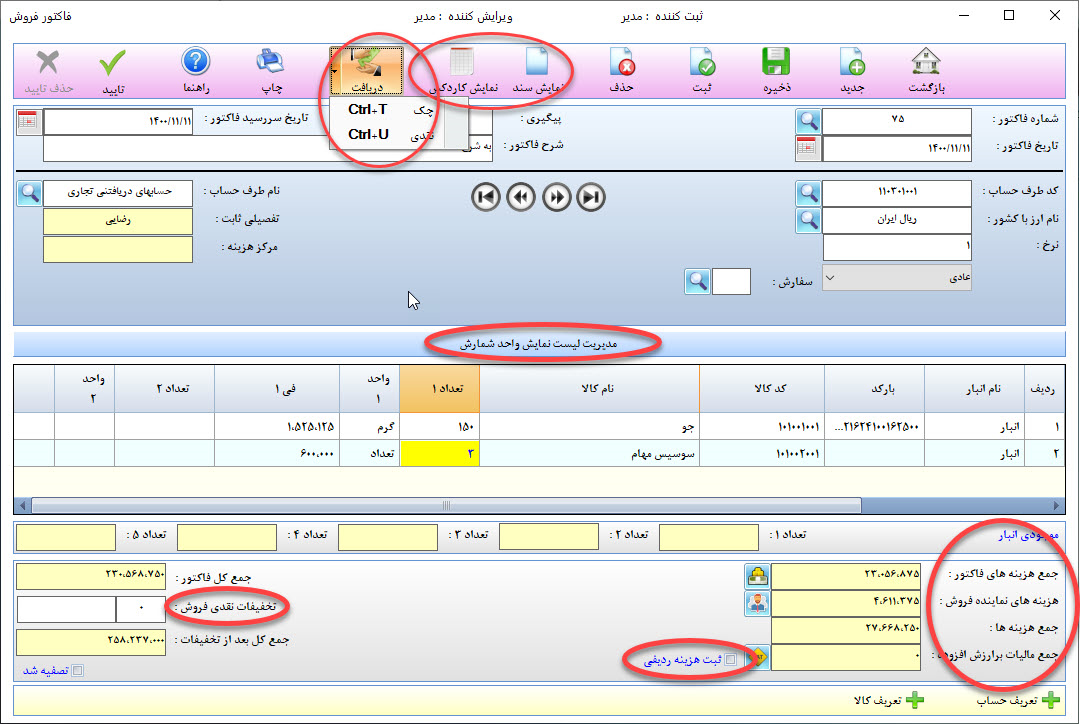
میتوان با زدن دکمه "نمایش سند" و بر اساس پیش فرضهای از قبل تعریف شده، بدون بستن فاکتور و به صورت مستقیم سند حسابداری هوشمند فاکتور مورد نظر را مشاهده کرد.
نکته 1: امکان دسته بندی فاکتورهای دارای ارزش افزوده (رسمی) و فاقد ارزش افزوده (عادی) در تمامی فاکتورهای خرید و فروش وجود دارد. همچنین در بخش تنظیمات/ تنظیمات سایر فاکتورها/ آیتم های 20 و 21 میتوان پیش فرض نوع فاکتور خرید یا فروش را مشخص نمود.
نکته 2: با دکمه های کنترلی "تایید" یا "حذف تایید" در تمامی فرایندهای خرید یا فروش، میتوان کلیه فرایندهای بازرگانی را کنترل نمود.
